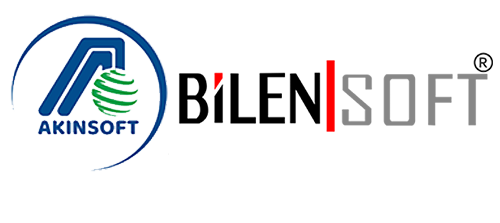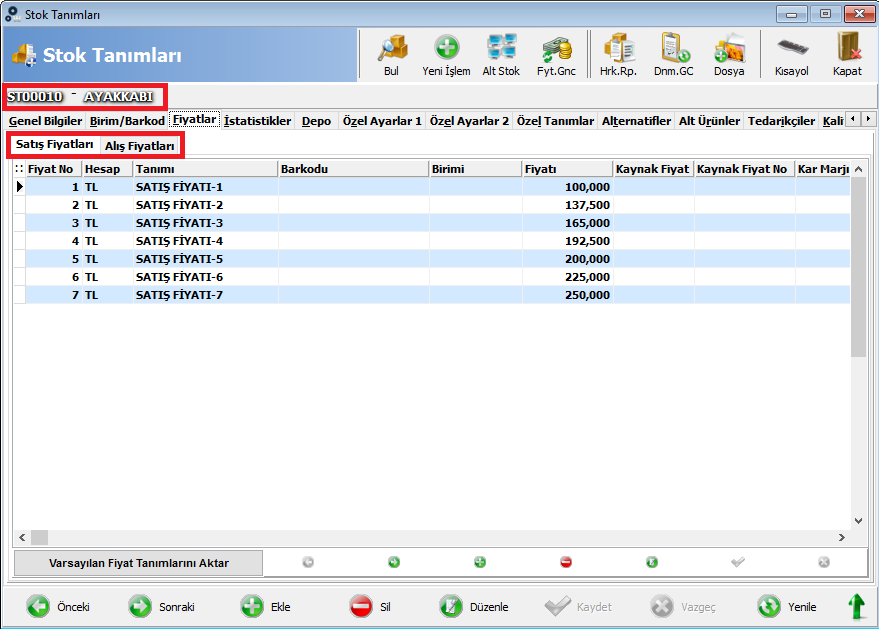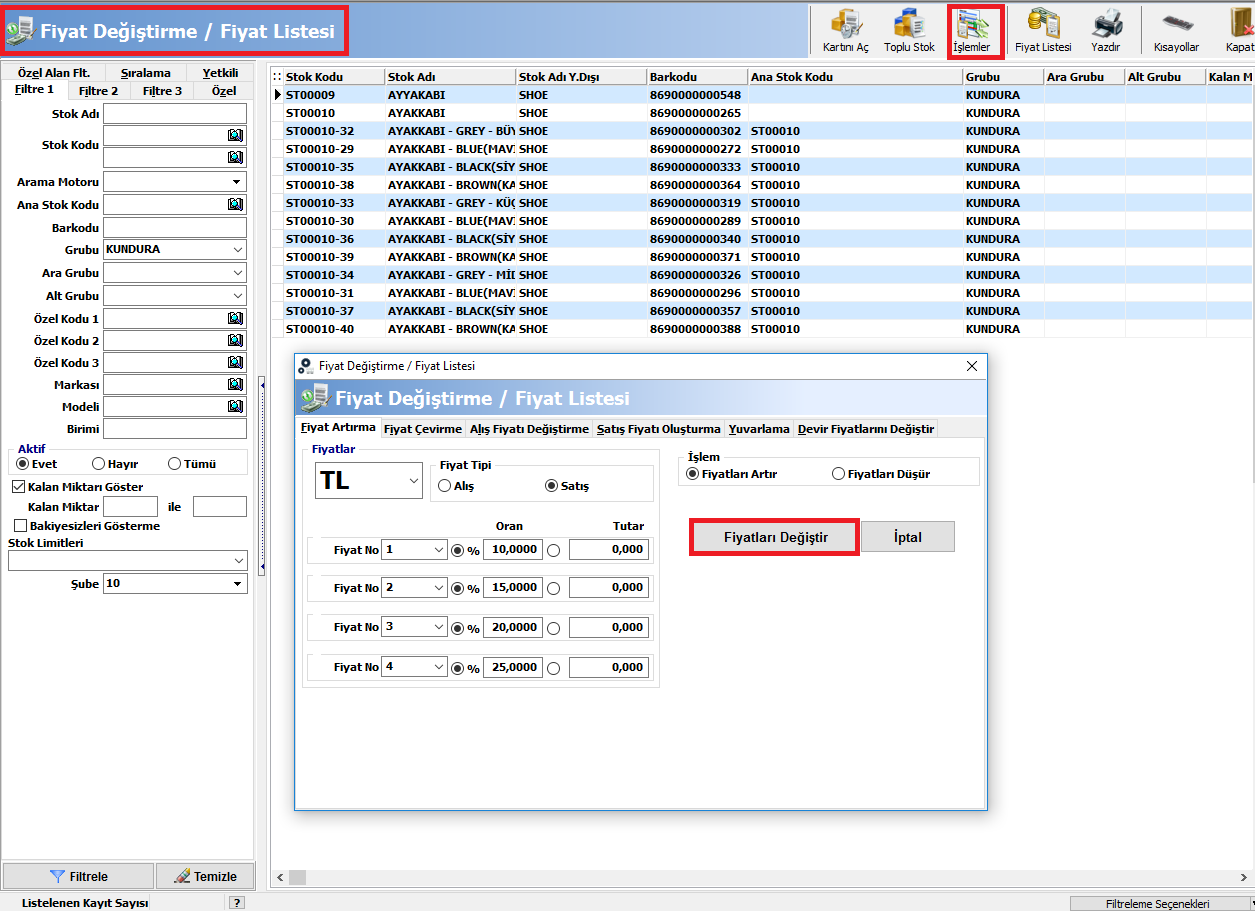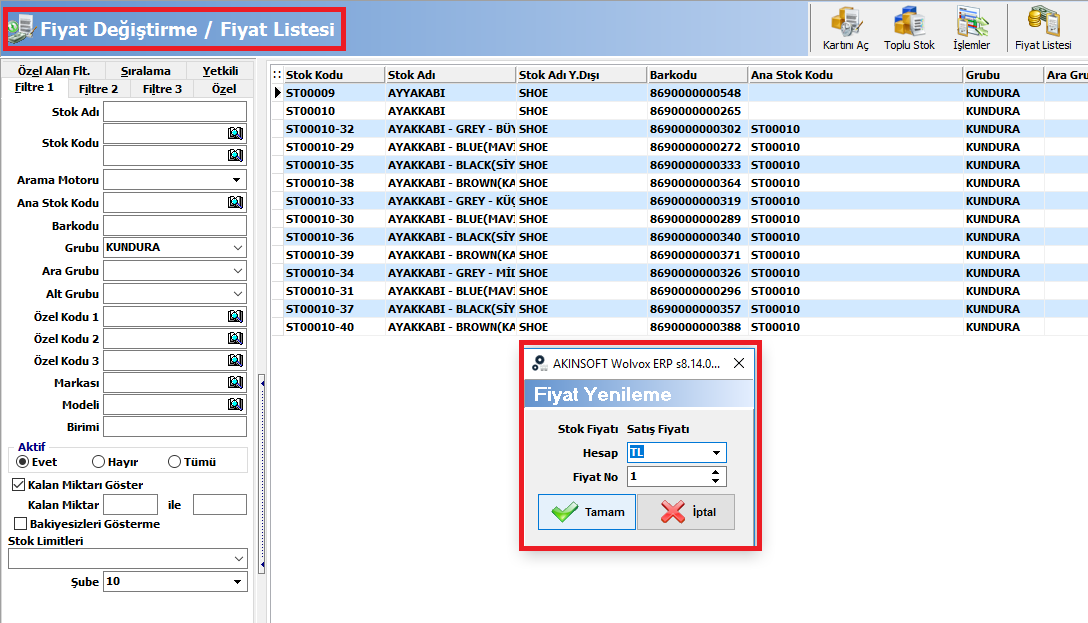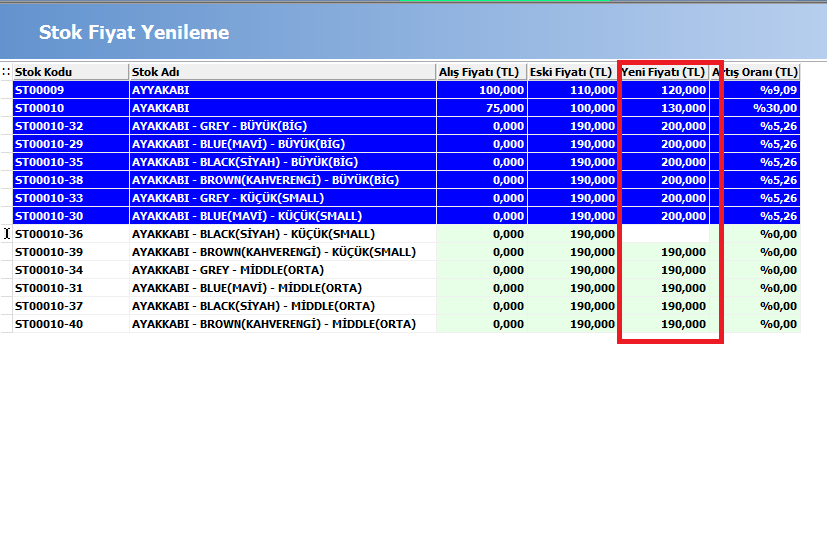Öncelikle bir stoğun fiyatı 2 şekilde değiştirebilirsiniz.
1. Stok Yönetimi -- Tanımlar --Stok Tanımlar bölümünde "Fiyatlar" kısmında bir stoğun alış ve satış fiyatlarını manuel olarak değiştirebilirsiniz.Fakat burada yaptığınız işlem sadece "Ayakkabı" stoğu için geçerlidir.
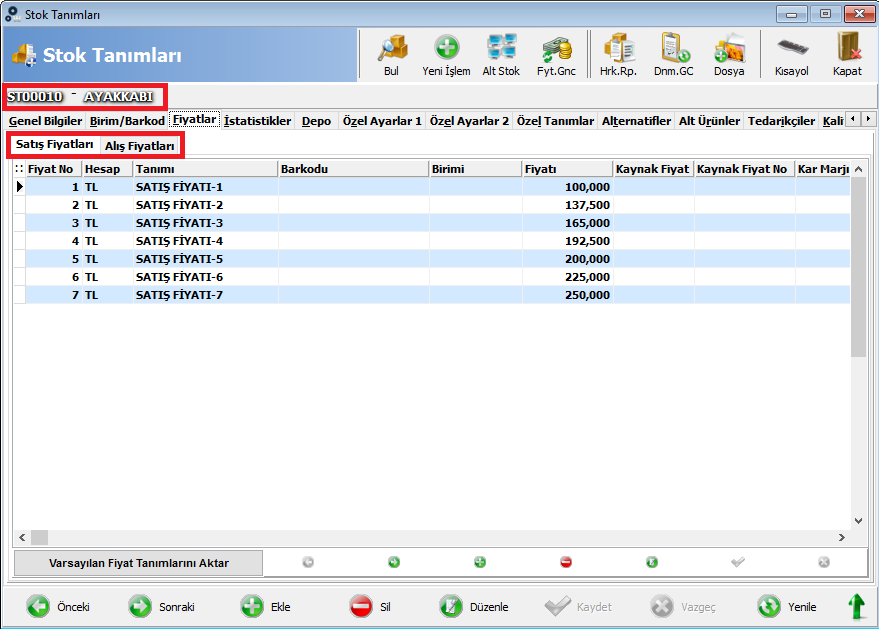
2. Stok Yönetimi--Raporlar--Tanımlar Listesi--Fiyat Değiştirme/Fiyat Listesi--İşlemler--Fiyat Yenileme bölümünden fiyatları gruplara göre veya toplu olarak güncelleyebilirsiniz.
Örneğin: Grubu "Kundura" olan stokların fiyatlarını toplu olarak güncelleyelim.
Aşağıdaki resimdeki alanlarda grubu "KUNDURA" olan stokların fiyatlarını toplu olarak artırabilirsiniz veya toplu olarak düşürebilirsiniz.
Aynı zamanda alış fiyatlarınıda,fiyat çevirme,yuvarlama,satış fiyatı oluşturma ve devir fiyatlarını değiştirme işlemleride yapabilirsiniz.
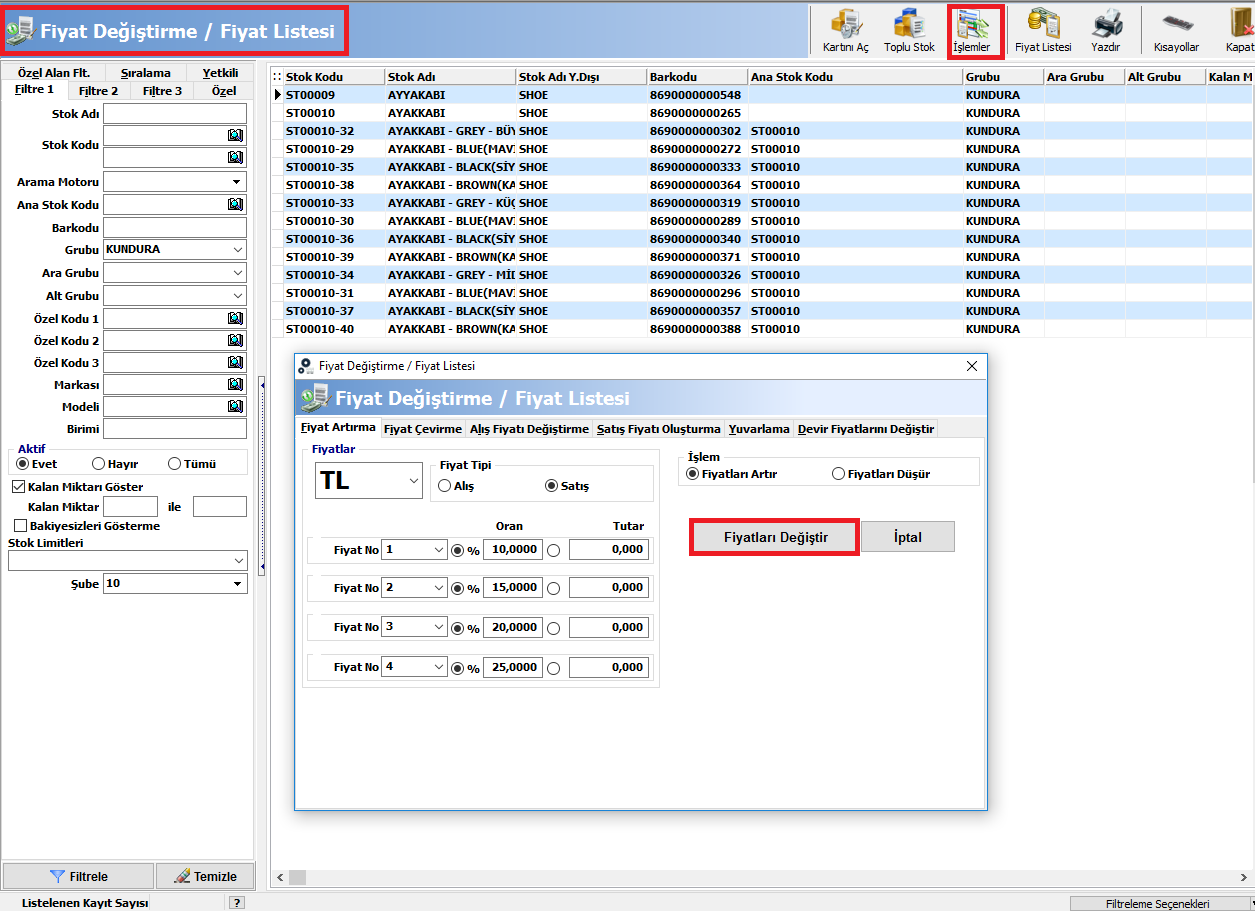
Aynı zamanda Fiyatlarınızı Stok Yönetimi--Raporlar--Tanımlar Listesi--Fiyat Değiştirme/Fiyat Listesi--İşlemler-- Manuel Fiyat Değiştirme bölümünden manuel olarakta grup bazlı veya bütün stoklarınızı manuel olarak değiştirebilirsiniz.
Burada işlemler--Manuel Fiyat Değiştirme bölümüne tıkladığınızda karşınıza "Fiyat Yenileme" ekranı gelmektedir.Bu alanın içerisinde "Hesap" ve "Fiyat No" bülümleri vardır.
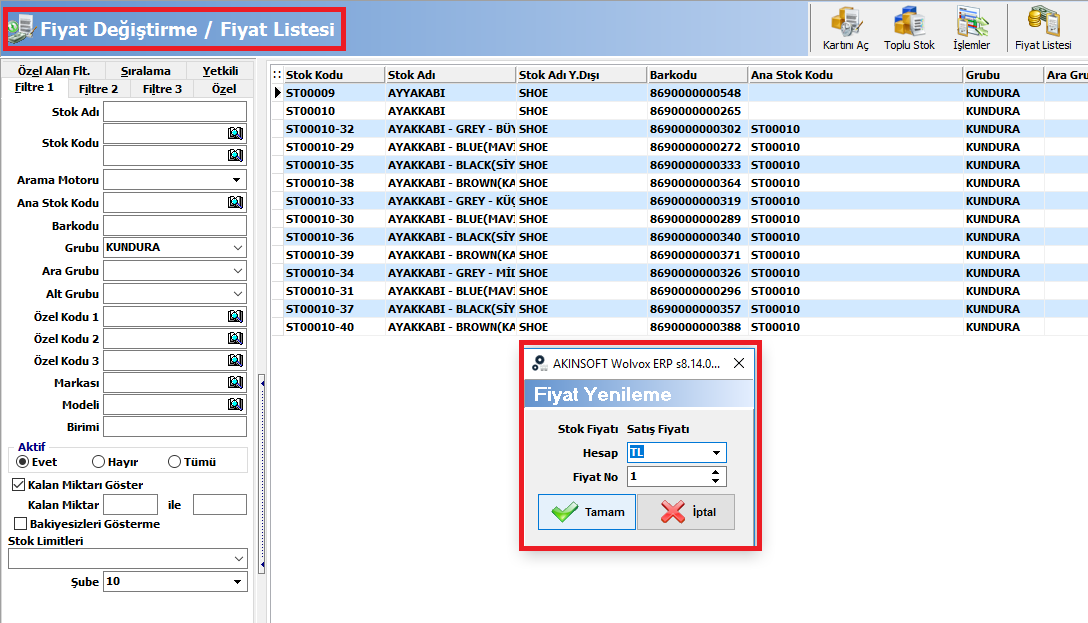
Bu alanlar dikkat edilmesi gereken fiyat no kısmına, fiyatını değiştirmek istediğiniz stoğun kaçıncı satış fiyatını değiştirmek istiyorsanız onu yazmalısınız çünkü açılan ekranda "Fiyat No" kısmına yazdığınız satış fiyatı numarası üzerinden manuel olarak değişiklik yapmanıza izin vermektedir.
Örneğin: Grubu "Kundura" olan stokların "Satış Fiyatı 1" olanları manuel olarak değiştirelim.
NOT: Aşağıdaki resimdeki "Yeni Fiyat" bölümüne manuel olarak girmiş olduğunuz her yeni fiyattan sonra renk maviye dönüşmektedir.
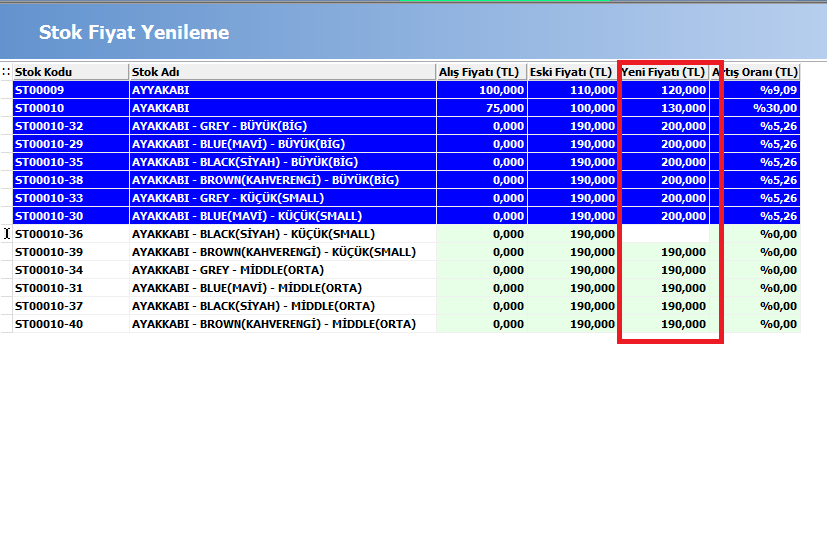
Aradığınız Bilgiyi Bulamıyor musunuz?
Bilgi bankasını detaylı olarak incelediniz, fakat ihtiyacınız olan bilgiyi bulamıyorsanız,
Bir Destek Talebi Oluşturun.
Bildiriminiz için Teşekkür Ederiz.
Bunun için üzgünüz :( Daha iyisi için çalışacağız.
Daha önce oylama yaptınız.
43 defa görüntülendi | 0 kişi faydalı buldu